Remediere: Controlerul COD Warzone 2 nu funcționează sau eroare nedetectată
Miscelaneu / / April 28, 2023
Call of Duty: Warzone 2.0 este un joc video online Battle Royale gratuit recent introdus de Infinity Ward și Raven Software, care este disponibil cu jocul de bază Modern Warfare II (2022), care nu funcționează bine acum. Mulți jucători nu sunt suficient de mulțumiți de această versiune, deoarece are o mulțime de erori și erori pe care nu le putem nega. Între timp, unii jucători COD Warzone 2 raportează despre Controlerul nu funcționează sau Eroare nedetectată pe computer.
Este inutil să spunem că cel mai recent Warzone 2 are unele probleme cu controlerul, indiferent dacă îl jucați prin clientul Steam sau clientul Battle.net. Sunt șanse mari ca, cumva, versiunea dvs. de joc învechită, să intre în conflict cu fișierele de joc corupte sau lipsă, probleme cu setările controlerului conectat, Probleme de intrare a controlerului Steam, erori temporare ale sistemului, conectivitate slabă cu porturile USB etc., controlerul nu funcționează sau nu detectează erori.
Citește și
Codurile de valorificare gratuite pentru Call of Duty Warzone 2 (Actualizate zilnic)
Cum să obțineți sloturi nelimitate asigurate în Warzone 2 DMZ
Remediere: Eroare de lobby nu a fost găsită Cauza 10 MW2 și Warzone 2
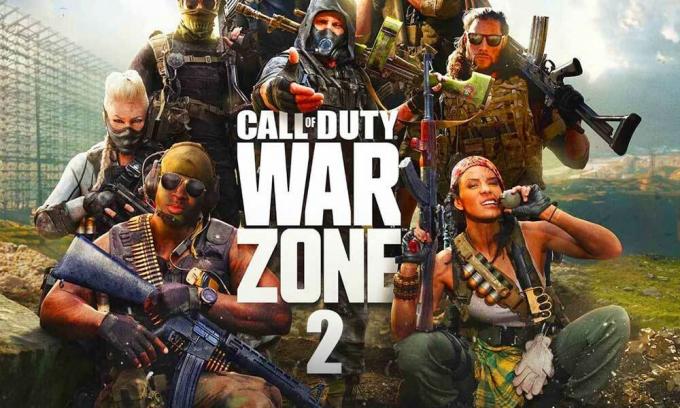
Conținutul paginii
-
Remediere: Controlerul COD Warzone 2 nu funcționează sau eroare nedetectată
- 1. Reporniți computerul și controlerul
- 2. Reconectați controlerul din nou
- 3. Verificați actualizările Warzone 2.0
- 4. Verificați și reparați fișierele jocului
- 5. Verificați porturile USB și conectivitate
- 6. Configurați controlerul Steam
- 7. Reglați intrarea controlerului de abur
- 8. Încercați să utilizați software-ul DS4Windows sau X360 CE
Remediere: Controlerul COD Warzone 2 nu funcționează sau eroare nedetectată
Din fericire, aici am împărtășit câteva posibile soluții pentru dvs. care ar putea ajuta la remedierea mai multor probleme și erori de pe computer. Așa că, fără să mai pierdem timpul, să ne lansăm.
1. Reporniți computerul și controlerul
În primul rând, ar trebui să reporniți computerul, precum și dispozitivul de control specific pentru a vă asigura că nu există nicio problemă cu erorile temporare. Deși acest truc s-ar putea să nu fie util pentru toți, merită recomandat să îl încercați o dată.
Reclame
2. Reconectați controlerul din nou
Va trebui să reconectați controlerul la computer, astfel încât să nu existe nicio problemă cu conectivitatea. Uneori, o problemă de conectivitate poate declanșa conflicte de controler cu computerul și jocul.
3. Verificați actualizările Warzone 2.0
În unele cazuri, este o idee mai bună să verificați manual actualizarea jocului, urmând pașii de mai jos. O versiune învechită a patch-urilor de joc vă poate deranja foarte mult când vine vorba de blocări, întârzieri, conectivitate la controler, bâlbâială și multe altele.
Pentru Steam:
- Deschide Aburi client > Accesați Bibliotecă.
- Click pe COD Warzone 2 din lista de jocuri instalate.
- Dacă actualizarea este disponibilă, ar trebui să faceți clic pe Actualizați opțiune.
- Acum, așteptați ca actualizarea să finalizeze procesul de instalare.
- Odată terminat, puteți închide clientul Steam și reporniți computerul pentru a modifica efectele.
Pentru Battle.net:
- Deschide Battle.net launcher pe PC.
- Acum, faceți clic pe Sigla Blizzard din colțul din stânga sus.
- Du-te la Setări opțiune > Faceți clic pe Instalare/Actualizare joc.
- Click pe Aplicați cele mai recente actualizări și descărcați datele de corecție viitoare pentru jocurile jucate recent pentru a porni.
- Apoi, lovește Terminat pentru a salva modificările și reporniți lansatorul Battle.net.
- Prin urmare, clientul va actualiza automat jocul.
4. Verificați și reparați fișierele jocului
De asemenea, ar trebui să verificați și să reparați fișierele de joc corupte sau lipsă de pe computer, care ar putea apărea mai multe probleme cu lansarea jocului, precum și conexiunea controlerului. Puteți urma pașii de mai jos pentru a repara fișierele jocului.
Pentru Steam:
- Deschide Aburi client și conectați-vă la contul dvs.
- Acum, du-te la Bibliotecă > Click dreapta pe COD Warzone 2 joc.
- Selectați Proprietăți > Faceți clic pe Fisiere locale fila.
- Click pe Verificați integritatea fișierelor de joc.
- Așteptați finalizarea procesului și închideți clientul Steam.
- Reporniți computerul pentru a aplica modificările.
Pentru Battle.net:
- Deschide Battle.net client pe computerul dvs.
- Faceți clic pe Call of Duty: Warzone 2 joc.
- Mergi la OPȚIUNI (pictograma roată) > Faceți clic pe Scanează și repară.
- Selectați Începeți scanarea și așteptați ca procesul să îl finalizeze.
- Odată terminat, puteți închide lansatorul și reporniți computerul.
5. Verificați porturile USB și conectivitate
Publicitate
Sunt șanse mari ca, cumva, porturile USB sau conectivitatea controlerului să nu fie atașate corect. Așadar, va trebui să verificați dacă controlerul este conectat la computer, încercând din nou de mai multe ori.
6. Configurați controlerul Steam
Setările incorecte ale controlerului din lansatorul Steam pot declanșa probleme de conectivitate ale controlerului care ar putea cauza mai multe probleme pe computer. Puteți urma pașii de mai jos pentru a configura opțiunea controlerului în Steam.
- Deschideți clientul Steam > Faceți clic pe Meniu Steam în stânga sus.
- Faceți clic pe Setări meniu > Alegeți Controlor.
- Selectați Setări generale ale controlerului.
- În continuare, va trebui să selectați controlerul respectiv.
- Apoi reporniți clientul Steam pentru a verifica problema.
7. Reglați intrarea controlerului de abur
De asemenea, ar trebui să ajustați intrarea controlerului Steam dezactivându-l pentru a verifica problema. Asigurați-vă că urmați pașii de mai jos pentru a face acest lucru:
- Deschideți lansatorul Steam > Faceți clic pe Bibliotecă.
- Click dreapta pe Call of Duty: Warzone 2 > Selectați Proprietăți.
- Du-te la Controlor opțiune > Faceți clic pe Utilizați setările implicite.
- Asigurați-vă că Dezactivați intrarea Steam și verificați problema.
8. Încercați să utilizați software-ul DS4Windows sau X360 CE
Dacă niciuna dintre metode nu a funcționat pentru dvs., atunci asigurați-vă că utilizați software terță parte pe computer, cum ar fi Software-ul DS4Windows sau X360 CE care va ajusta direct conexiunile și setările controlerului pentru a fi corectate Problema. Pentru a ne aminti, DS4Windows poate fi folosit pentru controlerele Playstation de pe PC. În timp ce X360 CE poate fi folosit pentru controlerele Xbox de pe PC.
Asta e, băieți. Presupunem că acest ghid v-a fost de ajutor. Pentru întrebări suplimentare, puteți comenta mai jos.
Citește și
Discord nu funcționează în timp ce jucați COD Warzone 2 / MW2: Remediați?


![[Afacere DD4] Laptop Ultrabook VOYO VBOOK I7 6500U 156 inch cu 8% reducere](/f/99d70badc6a2b301e636fa62415b1622.jpg?width=288&height=384)
